Ak ste aplikáciu pre zasielanie správ Telegram už veľa preskúmali, môžete si uvedomiť, že sa môžete pripojiť k verejným skupinám a kanály, ktoré fungujú rovnako ako tradičnejšia sociálna sieť ako Twitter alebo Reddit. Rovnako ako Twitter, Reddit a YouTube môžete zdieľať príspevky z týchto verejných skupín a kanálov na iných platformách, ako je váš blog alebo web, vo forme vložených widgetov. Ukážeme vám, ako vytvárať a zdieľať widgety Telegramu s ostatnými, aby mohli vyskúšať skvelý obsah dostupný na tejto komunikačnej platforme.
Ako vytvárať a zdieľať miniaplikácie Telegram z mobilnej aplikácie
- Otvor Telegramová aplikácia na vašom mobilnom zariadení.
- Klepnite na a konverzačné vlákno pre jednu z verejných skupín alebo kanálov, ktoré sledujete.
- Nájdite správu, ktorú chcete zdieľať, a klepnite na ikonu preposlať / zdieľať (vyzerá ako šípka).
-
V dolnej časti zoznamu častých kontaktov klepnite na Skopírovať odkaz.


 Zdroj: Android Central
Zdroj: Android Central - Otvorte prehliadač Chrome alebo požadovaný webový prehliadač a vložte odkaz zo schránky.
- Klepnite na ikonu ikona <> získať kód na vloženie.
-
Klepnite na Kópia chytiť vložený kód, ktorý potom môžete umiestniť do CMS svojho blogu, webovej stránky atď.


 Zdroj: Android Central
Zdroj: Android Central
Toto zdieľanie widgetov funguje iba pre verejné skupiny a kanály - na webe nemôžete zverejňovať vtipné vtipy od svojich priateľov, ani sa nemusíte obávať, že vám bude robiť hanbu aj telegramom.
VPN ponuky: Doživotná licencia za 16 dolárov, mesačné plány za 1 dolár a viac
Ako vytvárať a zdieľať miniaplikácie Telegram z aplikácie pre počítač
- Otvorte pracovnú plochu Telegramová aplikácia (k dispozícii pre Windows, Linux a Mac).
-
Kliknite na a konverzačné vlákno pre jednu z verejných skupín alebo kanálov, ktoré sledujete.
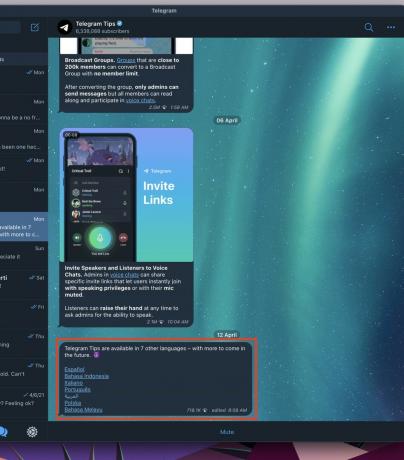 Zdroj: Android Central
Zdroj: Android Central - Nájdite správu, ktorú chcete zdieľať, a klepnite na ikonu preposlať / zdieľať (vyzerá ako šípka).
-
V hornej časti zoznamu častých kontaktov klepnite na ikona zdieľania.
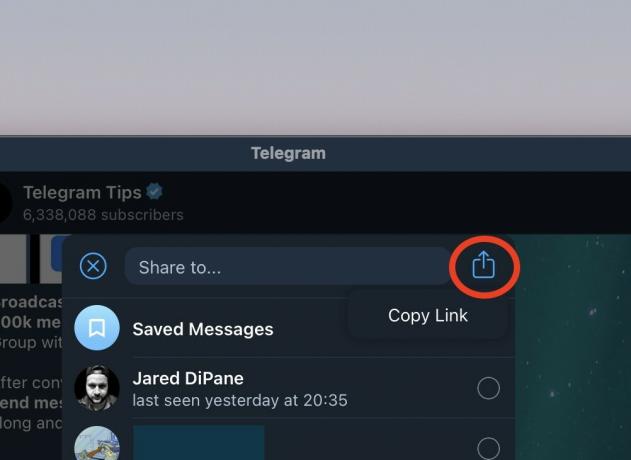 Zdroj: Android Central
Zdroj: Android Central - Otvorte prehliadač Chrome alebo požadovaný webový prehliadač a vložte odkaz zo schránky.
- Klepnite na ikonu <> Vložiť odkaz na získanie kódu na vloženie.
-
Klepnite na Kópia chytiť vložený kód, ktorý potom môžete umiestniť do CMS svojho blogu, webovej stránky atď.
 Zdroj: Android Central
Zdroj: Android Central
Vyššie uvedený príklad pochádza z aplikácie Telegram v systéme macOS, ale proces je podobný v prípade aplikácií pre stolné počítače.
Upozorňujeme, že vzhľad vloženého príspevku môžete tiež prispôsobiť tak, že prejdete na stránku core.telegram.org/widgets/post a prilepíte odkaz v sekcii Konfigurovať miniaplikáciu. Tu sa môžete rozhodnúť, aký široký má byť príspevok, ak chcete zahrnúť fotografiu autora, aké farby prízvuku chcete použiť a či chcete v tmavom režime. Chcel som sem prilepiť dve rôzne vyzerajúce verzie na porovnanie, ale na každú stránku môžete vložiť iba jednu verziu príspevku.
Dynamické a užitočné funkcie, ako je táto, sú dôvodom, prečo väčšina z nás v Android Central používa Telegram každý deň a prečo si myslíme, že je jedným z nich najlepšie aplikácie na odosielanie správ k dispozícii. V aplikácii môžete použiť napríklad toľko ďalších šikovných tipov a trikov ukladanie a ukladanie správ do záložiek alebo vytváranie vlastných nálepiek, budete prekvapení, aká flexibilná je táto chatovacia aplikácia.
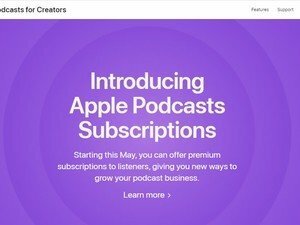
Predplatné Apple Podcast Subscriptions sa snaží spojiť crowdfunding Patreonu s nástrojmi na tvorbu Spotify a Anchor. Bude úspešný a aké je to v porovnaní s ostatnými stratégiami speňaženia podcastov?

Prvým vstupom spoločnosti Marshall do skutočného priestoru bezdrôtových slúchadiel je dvojica skvele znejúcich slúchadiel, ktoré dokonale ilustrujú afinitu spoločnosti k hlasnému rokenrolu. Okrem niekoľkých vynechaní, ako je aktívne potlačenie hluku, režimy Mode II poskytujú vítanú konkurenciu alternatívam od spoločností Samsung, Jabra a Apple.

Oznámenia boli vždy jednou zo silných stránok Androidu a Google nikdy neprestáva pracovať na ich vylepšovaní. Nová trieda konverzácie systému Android 12 je ďalšou veľkou vecou, pokiaľ ide o aktualizáciu.

Dávate prednosť tréningu, aby ste vyzvali celé telo? Záleží vám viac na aerobiku alebo tréningu svalov? Potrebujete vysokorýchlostný soundtrack alebo vysoké skóre, ktoré vás motivujú? Alebo chcete predovšetkým hru s cvičením ako šťastným bonusom? Nech sú vaše preferencie akékoľvek, máme najlepšie skúsenosti s Oculus Quest 2 VR, vďaka ktorým budete zdraví aj pri pobyte v interiéroch.
